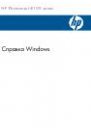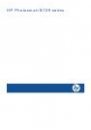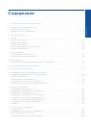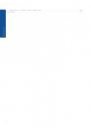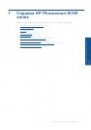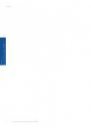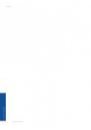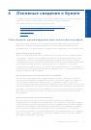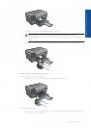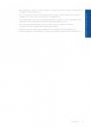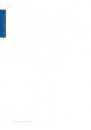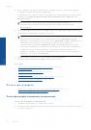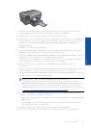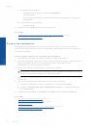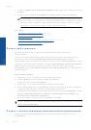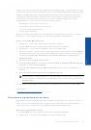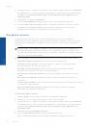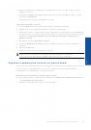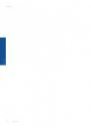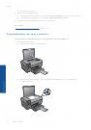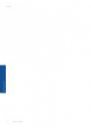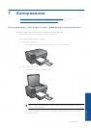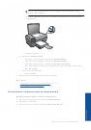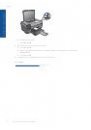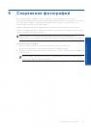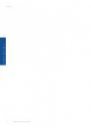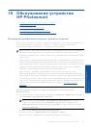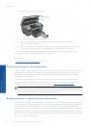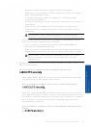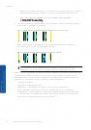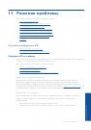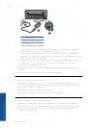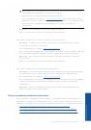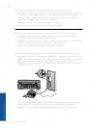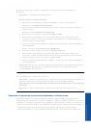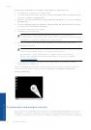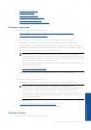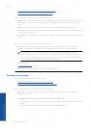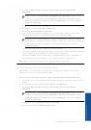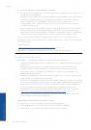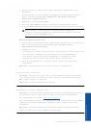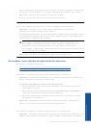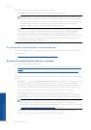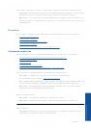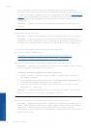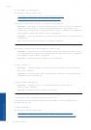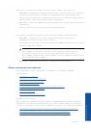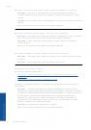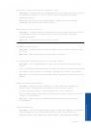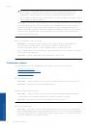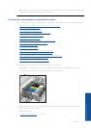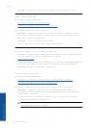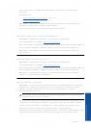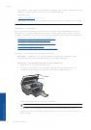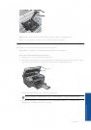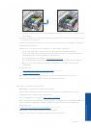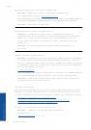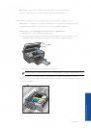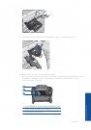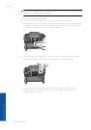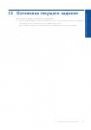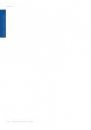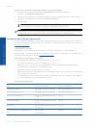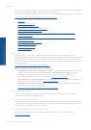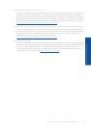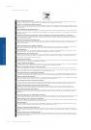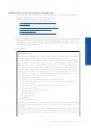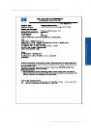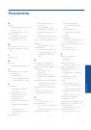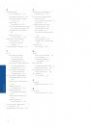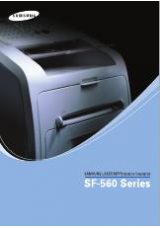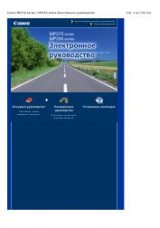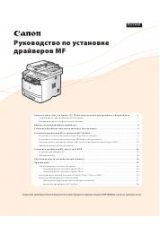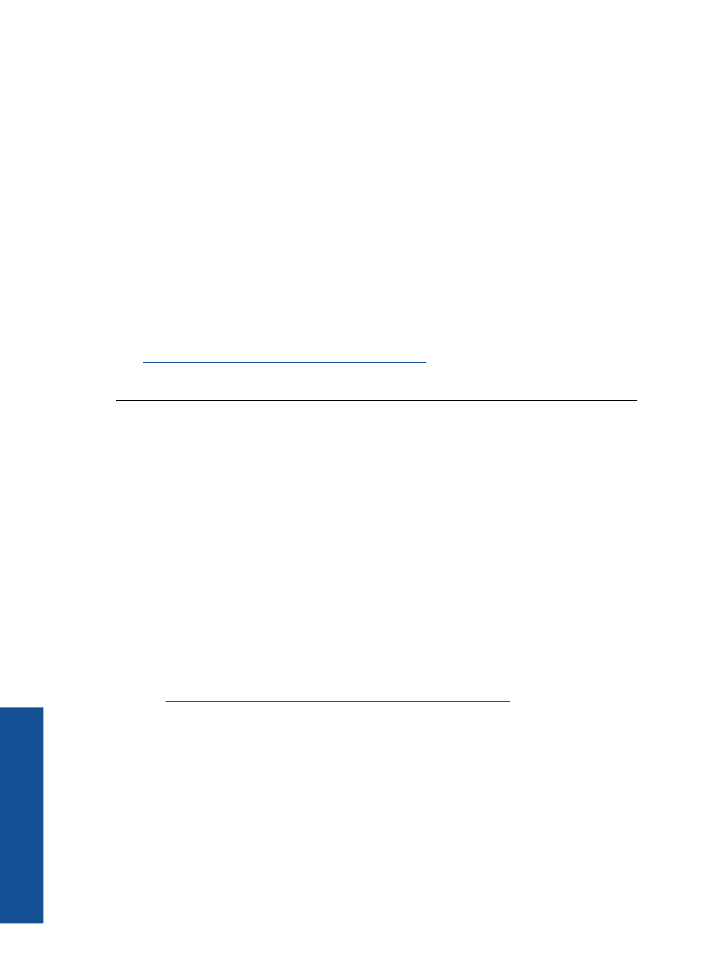
5.
Выберите Очистка печатающих головок.
6.
Следуйте инструкциям до получения распечатки приемлемого качества, а
затем щелкните Готово.
Предусмотрено два этапа очистки. Каждый этап занимает около двух минут
и для него необходим один лист бумаги и большое количество чернил.
После каждого этапа проверяйте качество печати. Приступайте к
следующему этапу очистки только в том случае, если качество печати
неудовлетворительно.
Если после выполнения обоих этапов очистки качество печати остается
низким, выполните выравнивание принтера. Если после выравнивания
принтера и очистки печатающей головки по-прежнему остаются проблемы
с качеством печати, обратитесь в службу технической поддержки HP.
После очистки печатающей головки напечатайте отчет о качестве печати.
Проверьте отчет о качестве печати, чтобы определить, остается ли проблема
качества печати.
Подробнее см:
"Печать и просмотр отчета о качестве печати" на стр. 47
Причина: Требовалось выполнить очистку печатающей головки.
Проверьте параметры печати
Решение: Попробуйте выполнить указанные ниже действия.
•
Проверьте параметры печати и убедитесь, что параметры цвета настроены
правильно.
Например, для документов должен использоваться режим печати в
оттенках серого. Также проверьте, установлены ли дополнительные
параметры цвета, например насыщенность, яркость или цветовой тон,
изменяющие вид цветов.
•
Проверьте параметры качества печати и убедитесь, что они подходят для
типа бумаги, загруженной в устройство.
Возможно, потребуется выбрать более низкое качество печати, если цвета
на распечатке накладываются друг на друга. Либо выберите более высокое
качество, если выполняется печать высококачественных фотографий и в
лоток для бумаги загружена фотобумага HP улучшенного качества.
Информацию об использовании режима «Максимум dpi» см. в разделе
"Печать с использованием максимального разрешения" на стр. 26
•
Убедитесь, что значения полей для документа не превышают области,
доступной для печати на устройстве.
Изменение скорости или качества печати
1.
Убедитесь, что в лоток для бумаги загружена бумага.
2.
В меню Файл используемого приложения выберите Печать.
3.
Убедитесь, что устройство выбрано в качестве принтера.
Глава 11
62
Решение проблемы
Решение
проб
лем
ы